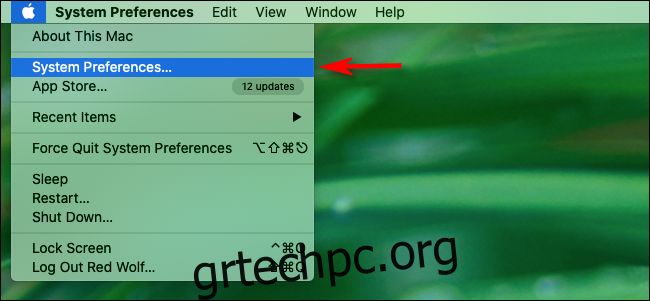Εάν κλείσετε το Mac σας πριν πάτε για ύπνο ή φύγετε από τη δουλειά, αλλά δεν απολαμβάνετε να περιμένετε να εκκινηθεί κάθε μέρα, μπορείτε να προγραμματίσετε την ενεργοποίηση του σε μια συγκεκριμένη ώρα. Στη συνέχεια, το Mac σας θα είναι πάντα έτοιμο για χρήση πριν καν καθίσετε.
Για να ξεκινήσετε, κάντε κλικ στο λογότυπο της Apple επάνω αριστερά και, στη συνέχεια, κάντε κλικ στις «Προτιμήσεις συστήματος».
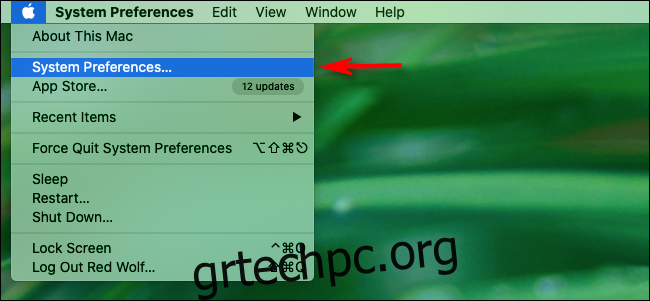
Κάντε κλικ στην «Εξοικονόμηση ενέργειας» εάν χρησιμοποιείτε macOS 10.15 Catalina ή παλαιότερο. Στο macOS 11 Big Sur ή μεταγενέστερο, κάντε κλικ στην επιλογή «Μπαταρία».
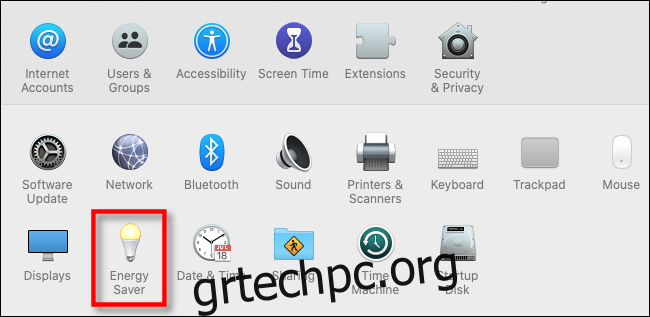
Σε Catalina ή παλαιότερη, κάντε κλικ στο “Προγραμματισμός” στο κάτω μέρος του μενού “Εξοικονόμηση ενέργειας”. Στο Big Sur ή νεότερο, κάντε κλικ στο «Προγραμματισμός» στο πλαϊνό μενού.
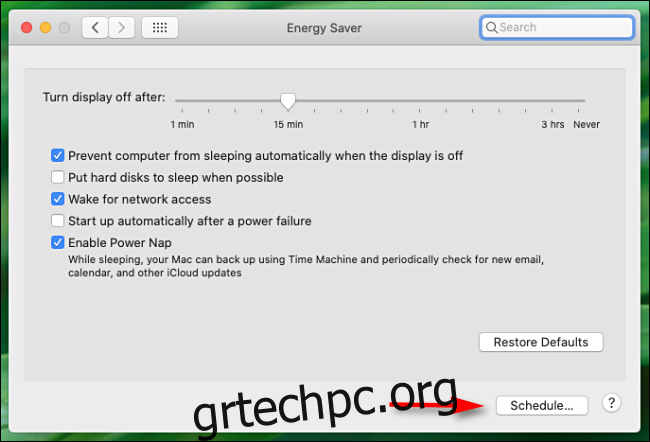
Το παράθυρο που εμφανίζεται στη συνέχεια θα φαίνεται διαφορετικό σε Catalina (macOS 10.15) και Big Sur (macOS 11), αλλά οι επιλογές είναι βασικά οι ίδιες.
Για να προγραμματίσετε μια ώρα εκκίνησης, επιλέξτε το πλαίσιο ελέγχου δίπλα στο “Start Up or Wake” και, στη συνέχεια, επιλέξτε μια ημέρα και ώρα. Στο αναπτυσσόμενο μενού, μπορείτε να επιλέξετε “Σαββατοκύριακα”, “Καθημερινές”, “Κάθε μέρα” ή μια συγκεκριμένη ημέρα της εβδομάδας.
Ακριβώς κάτω από αυτό, μπορείτε επίσης να προγραμματίσετε μια ώρα για τον Mac σας είτε να αδράνει, είτε να τερματίζεται ή να επανεκκινείται κάθε μέρα. Εάν θέλετε να το ρυθμίσετε και εσείς, κάντε κλικ στο πλαίσιο ελέγχου στη σειρά κάτω από τις επιλογές εκκίνησης και επιλέξτε μια ημέρα και ώρα.
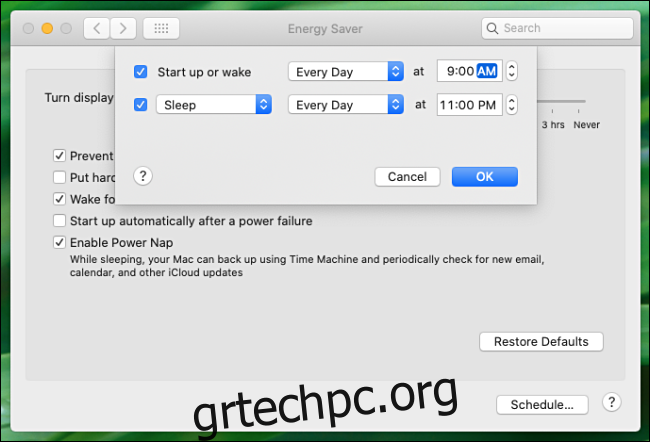
Όταν τελειώσετε, κάντε κλικ στο «OK» (ή «Εφαρμογή» στο Big Sur) και μετά κλείστε τις «Προτιμήσεις συστήματος».
Εάν διαθέτετε MacBook, ο χρόνος εκκίνησης που μόλις προγραμματίσατε θα λειτουργήσει μόνο όταν η μονάδα είναι συνδεδεμένη σε έναν προσαρμογέα τοίχου ή φορτιστή. Αυτό εμποδίζει το MacBook σας να ξυπνήσει όταν δεν το θέλετε και να αδειάσει την μπαταρία.
Περισσότερες συμβουλές αυτοματισμού εκκίνησης Mac
Εάν θέλετε να εξοικονομήσετε ακόμη περισσότερο χρόνο, μπορείτε να ενεργοποιήσετε την αυτόματη σύνδεση στο μενού «Χρήστες και Ομάδες». Στη συνέχεια, δεν θα χρειάζεται πλέον να επιλέγετε τον λογαριασμό σας και να πληκτρολογείτε τον κωδικό πρόσβασής σας κάθε μέρα. Ωστόσο, λάβετε υπόψη ότι αυτό δεν είναι καλή ιδέα εάν το Mac σας βρίσκεται σε τοποθεσία όπου θα μπορούσαν να το χρησιμοποιήσουν άλλοι.
Θα εξοικονομήσετε ακόμη περισσότερο χρόνο εάν οι αγαπημένες σας εφαρμογές εκτελούνται ήδη όταν καθίσετε στο Mac σας. Μπορείτε να ρυθμίσετε αυτές τις παραμέτρους ώστε να ανοίγουν αμέσως μόλις πραγματοποιηθεί σύνδεση στην ενότητα “Στοιχεία σύνδεσης” στο μενού “Χρήστες και Ομάδες”.
Μόλις ρυθμίσετε τα πάντα, θα μπορείτε να πηγαίνετε στη δουλειά κάθε μέρα!